xp电脑桌面图标不见了怎么恢复
分类:电脑知识 发布时间:2023-04-14 11:40:03
xp系统使用的用户不多,不过还有些使用旧电脑的用户在安装xp使用.有用户反映xp电脑桌面图标不见了如何恢复.下面就教下大家xp电脑桌面图标不见了恢复方法,希望可以帮助到大家。
工具/原料:
系统版本:windowsxp专业版
品牌型号:惠普 V3913TU
方法/步骤:
方法一:进入常规选项卡桌面图标勾选我的电脑
1.xp电脑桌面图标不见了如何恢复呢?我们首先在桌面的空白位置鼠标右键点击,此时将会弹出如下图所示的右键菜单界面,点击最下面一条"属性"选项。

2.弹出【显示】属性对话框界面,鼠标点击切换到【桌面】选项卡,点击【自定义桌面】。
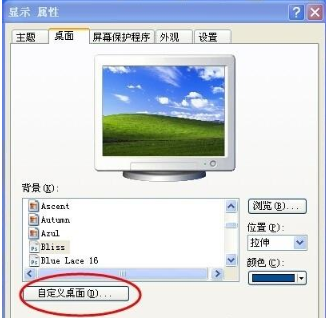
3.此时将会弹出【桌面项目】对话框界面,在常规选项卡下界面有【桌面图标】版块,勾选上【我的电脑】前面的勾,鼠标点击底下的【确定】。
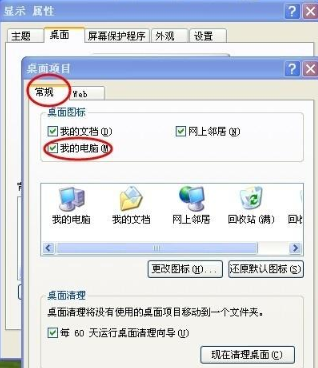
4.回到这个界面,点击桌面项目对话框和显示属性下的【确定】按钮,桌面上此时将会显示【我的电脑】图标。
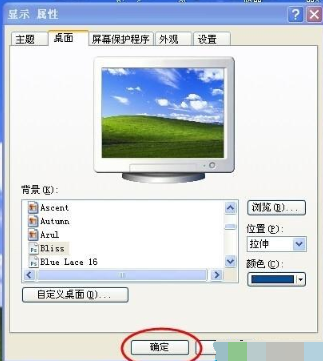
方法二:打开运行删除桌面上的我的电脑图标
1、如果上述方法无法显示的话,点击"开始"菜单,里面有个"运行",点击进入,或者我们也可以直接按windows徽标键+R调出运行;
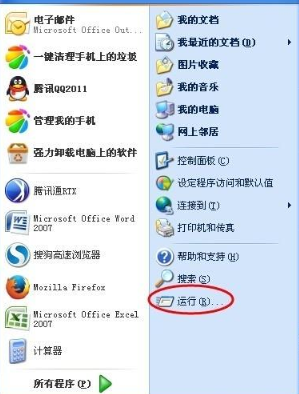
2、在弹出的运行输入框界面中我们输入gpedit.msc,点击"确定"或者按回车键。
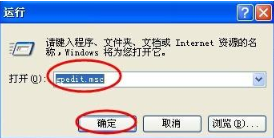
3、打开"组策略"窗口,点击窗口界面左侧【用户配置】下的【管理模板】,双击右侧【桌面】选项.
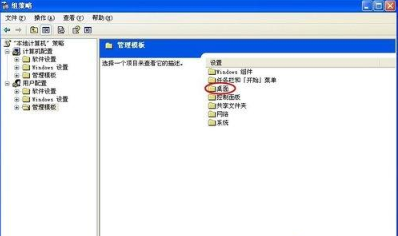
4、接着找到【删除桌面上的我的电脑图标】,由于窗口界面显示不全需要"向右滑动"右边窗口底部的滚动条。
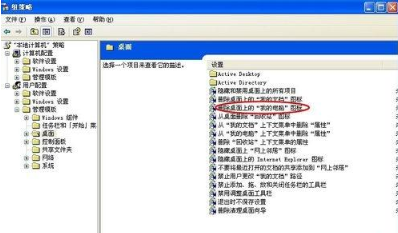
5、滑动好滚动条后,双击对应"删除桌面上的我的电脑图标"这项后面的"状态"。
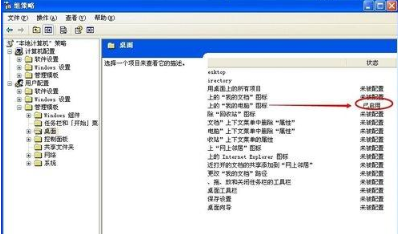
6、然后在弹出的对话框中的默认"设置"选项卡下,点击选择"未配置"前面的单选框,点击对话框底部的"确定"按钮,最后在开始菜单中点击"重启"电脑即可。
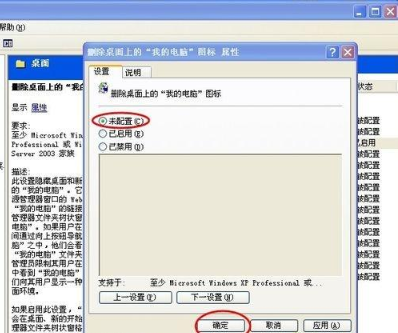
总结:
以上就是xp电脑桌面图标不见了恢复方法啦,既可以进入常规选项卡桌面图标勾选我的电脑,也可以打开运行删除桌面上的我的电脑图标。






 立即下载
立即下载







 魔法猪一健重装系统win10
魔法猪一健重装系统win10
 装机吧重装系统win10
装机吧重装系统win10
 系统之家一键重装
系统之家一键重装
 小白重装win10
小白重装win10
 杜特门窗管家 v1.2.31 官方版 - 专业的门窗管理工具,提升您的家居安全
杜特门窗管家 v1.2.31 官方版 - 专业的门窗管理工具,提升您的家居安全 免费下载DreamPlan(房屋设计软件) v6.80,打造梦想家园
免费下载DreamPlan(房屋设计软件) v6.80,打造梦想家园 全新升级!门窗天使 v2021官方版,保护您的家居安全
全新升级!门窗天使 v2021官方版,保护您的家居安全 创想3D家居设计 v2.0.0全新升级版,打造您的梦想家居
创想3D家居设计 v2.0.0全新升级版,打造您的梦想家居 全新升级!三维家3D云设计软件v2.2.0,打造您的梦想家园!
全新升级!三维家3D云设计软件v2.2.0,打造您的梦想家园! 全新升级!Sweet Home 3D官方版v7.0.2,打造梦想家园的室内装潢设计软件
全新升级!Sweet Home 3D官方版v7.0.2,打造梦想家园的室内装潢设计软件 优化后的标题
优化后的标题 最新版躺平设
最新版躺平设 每平每屋设计
每平每屋设计 [pCon planne
[pCon planne Ehome室内设
Ehome室内设 家居设计软件
家居设计软件 微信公众号
微信公众号

 抖音号
抖音号

 联系我们
联系我们
 常见问题
常见问题



